Epson Stylus Photo RX580 User Manual
Page 64
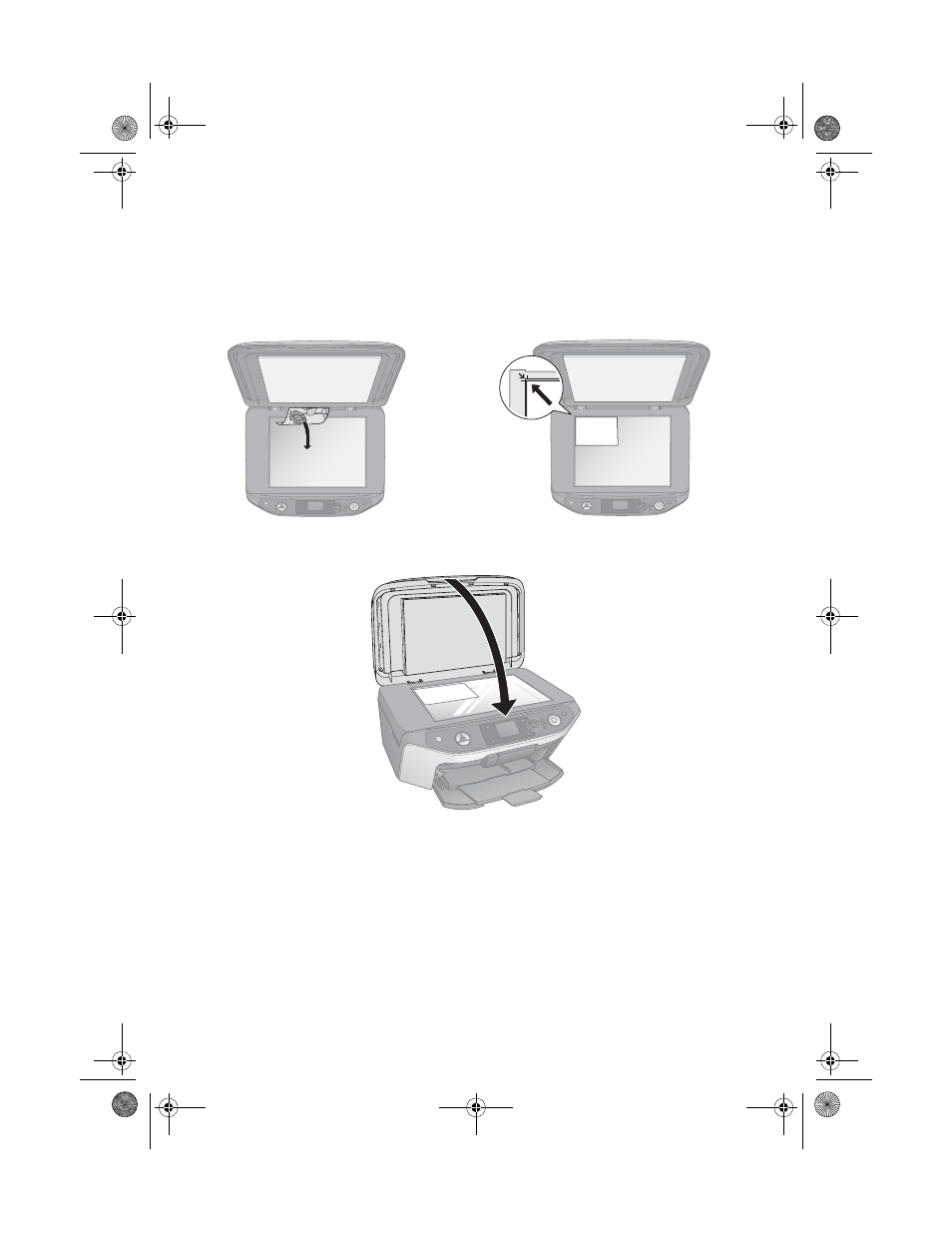
64
Scanning a Photo or Document
You can scan from any TWAIN-compliant application—such as ArcSoft
PhotoImpression
TM
—using Epson Scan. Or you can start Epson Scan directly
from your computer and save your image to a file.
1. Open the document cover and place your original face-down on the glass, in
the upper left corner.
2. Close the document cover gently so that your original(s) don’t move.
3. Do one of the following to start Epson Scan:
■
Windows: Double-click the
Epson Scan
icon on your desktop.
■
Macintosh: Double-click
Epson Scan
in the Applications folder.
■
You can scan from ArcSoft PhotoImpression. Open the File menu, choose
Get Photo,
then click the
Camera/Scanner
icon.
RX580.book Page 64 Thursday, July 27, 2006 4:04 PM
See also other documents in the category Epson Printers:
- Stylus Pro 7800 (11 pages)
- Stylus Pro 4000 (49 pages)
- Stylus Photo R300 (2 pages)
- Stylus Pro 7000 (147 pages)
- AcuLaser C3000 (316 pages)
- Stylus Pro 7900 (24 pages)
- Stylus Pro 4450 (21 pages)
- 1000 (272 pages)
- T034120 (4 pages)
- T580300 (4 pages)
- 300 (91 pages)
- B 510DN (218 pages)
- B 510DN (190 pages)
- Stylus NX510 (8 pages)
- T549300 (4 pages)
- B 500DN (168 pages)
- AculaserCX11NF (5 pages)
- 480SXU (24 pages)
- 4500 (317 pages)
- STYLUS RX500 (99 pages)
- 2100 (13 pages)
- Stylus NX215 (2 pages)
- T098320 (4 pages)
- T041020 (4 pages)
- R210 (8 pages)
- All-In-One Stylus Photo RX600 (164 pages)
- 777I (53 pages)
- T033120 (4 pages)
- Stylus CX7000F (8 pages)
- 60 (113 pages)
- T034220 (4 pages)
- WorkForce 40 Series (36 pages)
- T054220 (4 pages)
- Stylus CX3200 (11 pages)
- Stylus CX7800 (18 pages)
- T060220 (4 pages)
- 2500 (180 pages)
- AcuLaser CX11N (32 pages)
- AcuLaser CX11N (4 pages)
- 2000P (16 pages)
- T606600 (4 pages)
- Stylus CX6000 (18 pages)
- FS-4000DN (2 pages)
- MSDS T544700 (4 pages)
